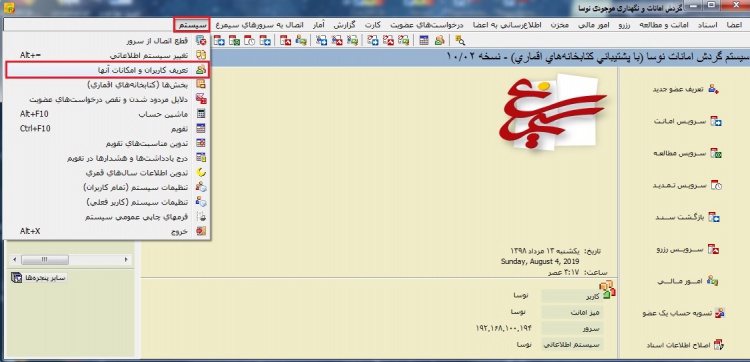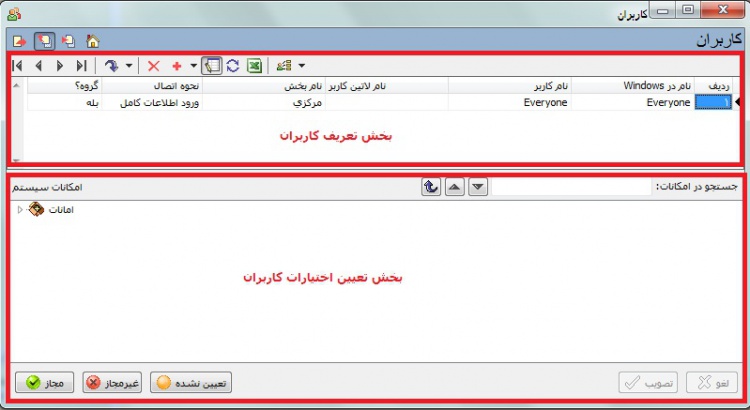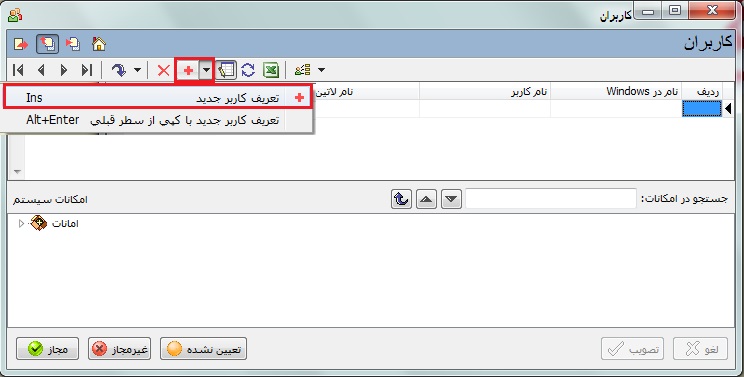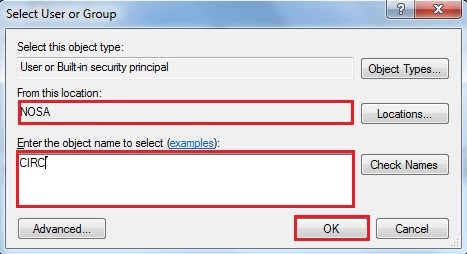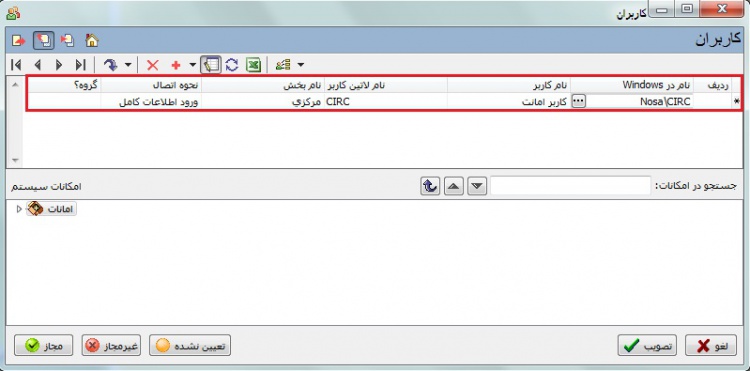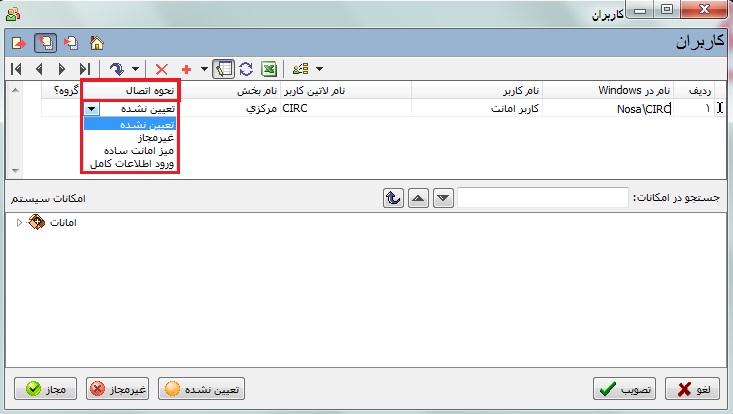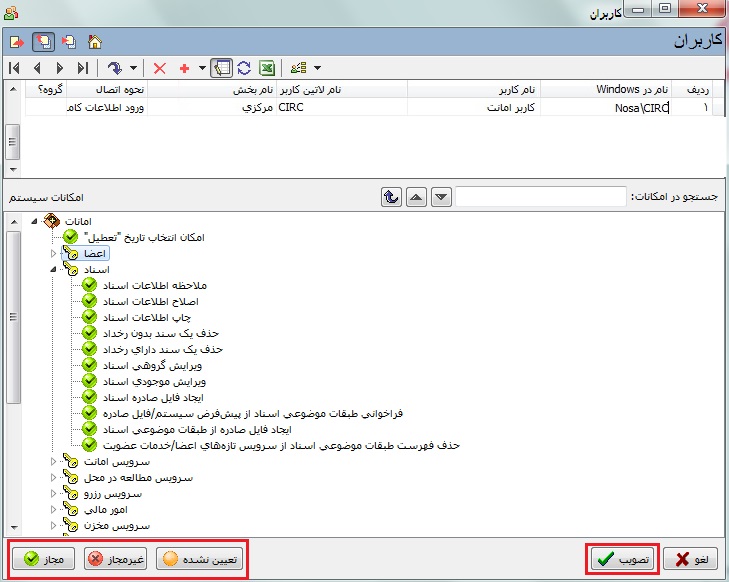تعریف کاربران میز امانت
همانطور که میدانید، نرم افزار امانت از همان کاربران Windows جهت متصل شدن کلاینت ها به سرور استفاده میکند. در ادامه مراحل معرفی یک کاربر در نرمافزار امانات آموزش داده میشود.
جهت درک بهتر موارد، در یک مثال، یک کاربر خاص با نام کاربری CIRC را در نظر بگیرید که قصد دارید در نرم افزار امانت معرفی کنید. پس از نصب نرم افزار امانات بر روی سرور مربوطه و انجام تنظیمات مربوطه در نرمافزار Nosa Simorgh Circulation Admin، هنگامی که برای اولین مرتبه نرمافزار کلاینت امانات را (بر روی دستگاه سرور) اجرا میکنید، ابتدا به منوی سیستم رفته و سپس گزینه تعریف کاربران و امکانات آنها را انتخاب کنید.
پس از وارد شدن به این بخش، پنجره ای مشابه پنجره زیر باز می شود.
این پنجره دارای دو بخش می باشد:
الف- بخش مربوط به تعریف کاربران
این بخش جهت معرفی کاربران مورد استفاده قرار میگیرد. روش کار بدین صورت است که ابتدا از طریق منو کشویی ![]() گزینه تعریف کاربر جدید را انتخاب کنید.
گزینه تعریف کاربر جدید را انتخاب کنید.
با استفاده از موس(یا صفحه کلید) بر روی ستون نام در Windows رفته و دو مرتبه کلیک کنید تا پنجره مربوط به انتخاب نام کاربری نمایان شود، سپس نام کاربری مورد نظر خود را (که همان CIRC میباشد) انتخاب کرده و گزینه OK را انتخاب کنید.
نکته: در صورتی که نام کاربری در Windows سرور موجود نمیباشد، با مسئول کامپیوتر مرکز خود جهت ایجاد نام کاربری CIRC مشورت کنید.
پس از انجام مراحل قبل، نام کاربری CIRC، در ستون نام در Windows نمایش داده خواهد شد. در ادامه نیاز است تا شما برای کاربر مورد نظر که در Windows با نام CIRC قابل شناسایی است، نام معادل فارسی در نظر بگیرید و نام فارسی معادل را در ستون نام کاربر وارد کنید. در صورت تمایل نیز میتوانید معادل لاتین نام کاربر را در ستون نام لاتین کاربر وارد کنید. در ستون نام بخش هیچگونه تغییری ایجاد نکرده و به ستون نحوه اتصال بروید.
نکته: در صورتی که قصد دارید امکانات بخش را در کتابخانه خود پیادهسازی کنید، با کارشناسان بخش پشتیبانی شرکت نوسا تماس حاصل کنید.
ستون نحوه اتصال دارای چند حالت میباشد که به توضیح آنها میپردازیم.
تعیین نشده: مواقعی نیاز است که تعداد زیادی از کاربران اختیاراتی مشابه داشته باشند، به همین دلیل پس از افزودن گروه مورد نظر، به کاربران موجود در زیرگروه،اختیار تعیین نشده را میدهیم، تا از اختیارات گروهی که در آن قرار دارند استفاده کنند. (توجه داشته باشید که این قابلیت بهتر است با کمک و مشورت کارشناسان بخش پشتیبانی شرکت در سیستم پیاده سازی شود.)
غیر مجاز: هنگامی که قصد دارید دسترسی کاربری را در سیستم امانت محدود و غیر مجاز کنید، میتوانید از این گزینه استفاده کنید.
میز امانت ساده: کاربرانی که نحوه اتصال آنها بر روی گزینه میز امانت ساده میباشد، دارای اختیارت محدودی میباشند که فقط میتوانند امور روزانه و عمومی سیستم را "مانند استفاده از سرویس امانات، سرویس تمدید، بازگشت سند، سرویس رزرو، گزارش های مشخص شده، تعریف و اصلاح اعضا، ثبت رخدادهای مالی و مشاهده کارت اسناد و اعضا" انجام دهند و امکاناتی مانند "تعریف و اصلاح قوانین، انتقال اسناد، گزارشات پیشرفته و ..." را نمیتوانند انجام دهند.
میز امانت کامل: کاربرانی که دارای این نوع نحوه اتصال میباشند، میتوانند بنا به اختیاراتشان از تمام قابلیتهای سیستم استفاده کنند.
اگر در ستون نام در Windows گروهی از کاربران را معرفی کنید وضعیت ستون گروه بله میشود و دسترسی که به این گروه داده میشود به تمام زیرگروههایش اعمال میشود.
نکته: توجه داشته باشید که نام کاربری Circ هم باید بر روی رایانه سرور امانات و هم بر روی رایانه کلاینت امانات تعریف شود.
نکته: اگر در مرکز شما کاربران، از طریق Domain وارد شبکه میشوند، نیاز به تعریف کاربر بر روی رایانههای سرور و کلاینت نمیباشید. جهت اطلاع از قابلیت Domain، میتوانید با مسئول کامپیوتر مرکز مشورت کنید.
ب- بخش مربوط به اختیارات کاربران
در این بخش شما میتوانید تا دسترسیهایی که هر کاربر میتواند در سیستم داشته باشد را، برای آن کاربر خاص لحاظ کنید.
جهت مجاز و غیر مجاز کردن دسترسیها، میتوانید از گزینههایی که در پایین پنجره قرار دارد استفاده کنید.کافی است روی دسترسی موردنظر کلیک کنید و با استفاده از تکمه![]() و
و ![]() دسترسی را به کاربر خاص اعمال کنید.
دسترسی را به کاربر خاص اعمال کنید.
گزینه![]() مواقعی نیاز است که تعداد زیادی از کاربران اختیاراتی مشابه داشته باشند، به همین دلیل پس از افزودن گروه مورد نظر، به کاربران موجود در زیرگروه،اختیار تعیین نشده را دهید، تا از اختیارات گروهی که در آن قرار دارند استفاده کنند.
مواقعی نیاز است که تعداد زیادی از کاربران اختیاراتی مشابه داشته باشند، به همین دلیل پس از افزودن گروه مورد نظر، به کاربران موجود در زیرگروه،اختیار تعیین نشده را دهید، تا از اختیارات گروهی که در آن قرار دارند استفاده کنند.
در ادامه روی تکمه ![]() کلیک کنید تا تنظیمات اعمال شود.
کلیک کنید تا تنظیمات اعمال شود.
نکته: اگر بر روی گزینهای که دارای دسترسیهای جزئیتر میباشد، اختیاراتی را مجاز و یا غیر مجاز کنید، تمام دسترسیهای جزئی تر نیز، آن اختیارات را خواهند پذیرفت.
نکته:پس از انجام مراحلی که در بالا توضیح داده شد، میباید تنظیمات دسترسی به مخازن اسناد و میزهای امانت کاربر نیز در سیستم انجام شود تا گردش امانت به صورت کامل انجام شود.